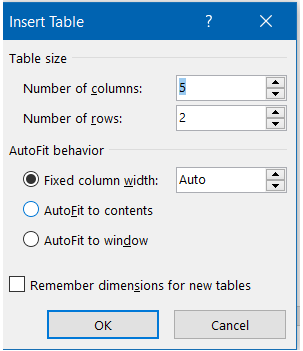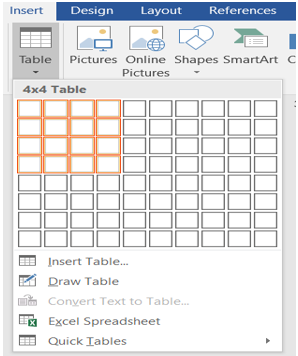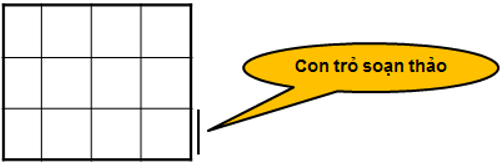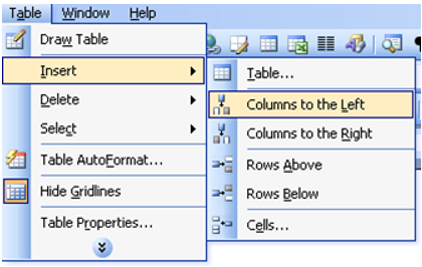Tin học 6 Chương 4 Bài 20: Trình bày cô đọng bằng bảng
Mời các em cùng tham khảo nội dung bài 20 SGK Tin học 6 dưới đây để đi trả lời câu hỏi để trình bày nội dung một cách nhanh, gọn hơn chúng ta phải làm gì. Mời các em cùng tham khảo.
Mục lục nội dung

1. Tóm tắt lý thuyết
1.1. Tạo bảng
- Cách 1: Dùng thanh bảng chọn.
Chọn Insert → Table → Insert Table sẽ hiện ra bảng chọn.
Điền số cột và số hàng của bảng cần muốn tạo.
- Cách 2: Dùng kéo thả.
Chọn Insert → Table.
Tuỳ chỉnh số lượng cột, hàng theo ý muốn.
- Muốn đưa nội dung thông tin vào ô nào, em nháy chuột vào ô đó để đặt con trỏ soạn thảo tại ô đó.
- Em có thể thêm nội dung, chỉnh sửa và sử dụng các công cụ đã biết để định dạng.
1.2. Thay đổi kích thước của cột hay hàng
- Đưa con trỏ chuột vào đường biên của cột hay hàng cần chỉnh đến khi con trỏ có dạng 

1.3. Chèn thêm hàng hoặc cột
- Để chèn thêm hàng: di chuyển con trỏ soạn thảo sang bên phải (ngoài cột cuối cùng) và nhấn Enter. Một hàng mới được chèn thêm sau hàng có con trỏ.
- Thao tác chèn thêm cột phức tạp hơn một chút:
+ Đưa con trỏ soạn thảo vào một ô trong cột.
+ Lệnh Table/ Insert/ Columns to the Left (Chèn cột vào bên trái) hoặc (Columns to the Right: Chèn cột vào bên phải).
1.4. Xoá hàng, cột hoặc bảng
- Xoá hàng: Table → Delete → Rows.
- Xoá cột: Table → Delete → Columns.
- Xoá bảng: Table → Delete → Table.
2. Bài tập minh họa
2.1. Dạng 1: Xác định số hàng và số cột của bảng
Cho hình vẽ minh họa dưới đây. Em hãy cho biết bảng được tạo ra gồm bao nhiêu hàng, bao nhiêu cột?
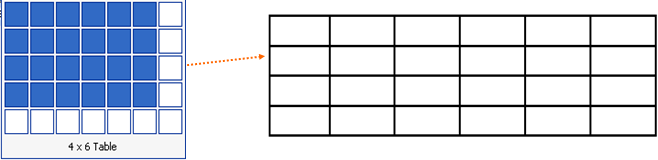
Hướng dẫn giải
Bảng gồm 4 hàng 6 cột.
2.2. Dạng 2: Thao tác tạo bảng
Hãy nêu các bước để tạo bảng gồm 3 hàng 4 cột bằng 1 trong 2 cách đã được học.
Hướng dẫn giải
Dùng thanh bảng chọn để tạo bảng:
Vào bảng chọn Table → Insert →Table….
Trong ô Number of columns nhập 4
Trong ô Number of rows nhập 3
Nhấn OK.
3. Luyện tập
3.1. Bài tập tự luận
Câu 1: Để thêm cột nằm bên trái của bảng ta thực hiện lệnh nào trong các lệnh nào?
Câu 2: Để thêm một hàng nằm bên trên của hàng chứa ô có con trỏ soạn thảo ta thực hiện những thao tác cơ bản nào?
Câu 3: Muốn xóa cột ta nháy chuột vào ô cần xóa rồi chọn lệnh nào?
Câu 4: Khi con trỏ văn bản đang nằm bên trong bảng thì các định dạng được áp dụng cho phần nào của bảng?
3.2. Bài tập trắc nghiệm
Câu 1: Làm việc với văn bản trong ô ta có thể:
A. Thêm nội dung
B. Chỉnh sửa
C. Sử dụng các công cụ đã biết để định dạng
D. Tất cả đúng
Câu 2: Độ rộng của cột và hàng sau khi được tạo:
A. Luôn luôn bằng nhau
B. Không thể thay đổi
C. Có thể thay đổi
D. Cả 3 phương án trên đều sai
Câu 3: Em đưa con trỏ chuột vào biên phải của một ô?
A. Toàn bộ các cột của bảng sẽ thay đổi độ rộng
B. Chỉ ô đó thay đổi độ rộng
C. Toàn bộ các ô trong cột chứa ô đó sẽ thay đổi độ rộng
D. Cả 3 phương án trên đều sai
Câu 4: Muốn xóa bảng, ta đặt con trỏ vào ô trong bảng rồi chọn lệnh:
A. Table Tools/ Layout/ Delete/ Delete Rows
B. Table Tools/ Layout/ Delete/ Delete Columns
C. Table Tools/ Layout/ Delete/ Delete Table
D. Table Tools/ Layout/ Delete/Cells
4. Kết luận
Sau khi học xong bài học số 21: Trình bày cô đọng bằng bảng SGK môn Tin học 6 các em cần nắm vững các thao tác sau đây:
- Kỹ năng tạo bảng
- Khả năng thay đổi kích thước của hàng/cột
- Chèn thêm một số hàng và cột
- Kỹ năng xóa hàng/cột/bảng.
Tham khảo thêm
- doc Tin học 6 Chương 4 Bài 13: Làm quen với soạn thảo văn bản
- doc Tin học 6 Chương 4 Bài 14: Soạn thảo văn bản đơn giản
- doc Tin học 6 Chương 4 Bài thực hành 5: Văn bản đầu tiên của em
- doc Tin học 6 Chương 4 Bài 15: Chỉnh sửa văn bản
- doc Tin học 6 Chương 4 Bài thực hành 6: Em tập chỉnh sửa văn bản
- doc Tin học 6 Chương 4 Bài 16: Định dạng văn bản
- doc Tin học 6 Chương 4 Bài 17: Định dạng đoạn văn bản
- doc Tin học 6 Chương 4 Bài thực hành 7: Em tập trình bày văn bản
- doc Tin học 6 Chương 4 Bài 18: Trình bày trang văn bản và in
- doc Tin học 6 Chương 4 Bài 19: Tìm kiếm và thay thế
- doc Tin học 6 Chương 4 Bài thực hành 8: Em viết báo tường
- doc Tin học 6 Chương 4 Bài thực hành 9: Danh bạ riêng của em
- doc Tin học 6 Chương 4 Bài thực hành tổng hợp: Du lịch ba miền